Uso de perfiles de aprovisionamiento de aplicaciones de iOS para evitar que las aplicaciones expiren
Introducción
Las aplicaciones de línea de negocio de iOS/iPadOS de Apple que se asignan a iPhones y iPad se crean con un perfil de aprovisionamiento y código incluidos firmados con un certificado. Cuando se ejecuta la aplicación, iOS/iPadOS confirma la integridad de la aplicación iOS/iPadOS y aplica las directivas definidas por el perfil de aprovisionamiento. Se producen las validaciones siguientes:
- Integridad del archivo de instalación : iOS/iPadOS compara los detalles de la aplicación con la clave pública del certificado de firma empresarial. Si difieren, es posible que el contenido de la aplicación haya cambiado y que la aplicación no pueda ejecutarse.
- Cumplimiento de funcionalidades : iOS/iPadOS intenta aplicar las funcionalidades de la aplicación desde el perfil de aprovisionamiento empresarial (no perfiles de aprovisionamiento de desarrolladores individuales) que se encuentran en el archivo de instalación de aplicaciones (.ipa).
El certificado de firma empresarial que se usa para firmar aplicaciones suele durar tres años. Sin embargo, el perfil de aprovisionamiento expira después de un año. Aunque el certificado sigue siendo válido, Intune proporciona las herramientas para asignar de forma proactiva un nuevo perfil de aprovisionamiento a los dispositivos que tienen aplicaciones que están a punto de expirar. Una vez que expire el certificado, debe volver a firmar la aplicación con un nuevo certificado e insertar un nuevo perfil de aprovisionamiento con la clave del nuevo certificado.
Como administrador, puede incluir y excluir grupos de seguridad para asignar la configuración de aprovisionamiento de aplicaciones iOS/iPadOS. Por ejemplo, puede asignar una configuración de aprovisionamiento de aplicaciones iOS/iPadOS a todos los usuarios, pero excluir un grupo ejecutivo.
Creación de un perfil de aprovisionamiento de aplicaciones móviles de iOS
Inicie sesión en el Centro de administración de Microsoft Intune.
Seleccione Aplicaciones>perfiles de aprovisionamiento de> aplicaciones para iOSCrear perfil.
En la página Datos básicos, agregue los siguientes valores:
- Nombre : proporcione un nombre para este perfil de aprovisionamiento móvil.
- Descripción : opcionalmente, proporcione una descripción para la directiva.
-
Cargar archivo de perfil : elija el icono Abrir y, a continuación, elija un archivo de perfil de configuración móvil de Apple (con la extensión
.mobileprovision) que descargó del sitio web para desarrolladores de Apple.
La fecha de expiración se rellenará a partir de un valor en el archivo de perfil de configuración móvil de Apple que agregó anteriormente.
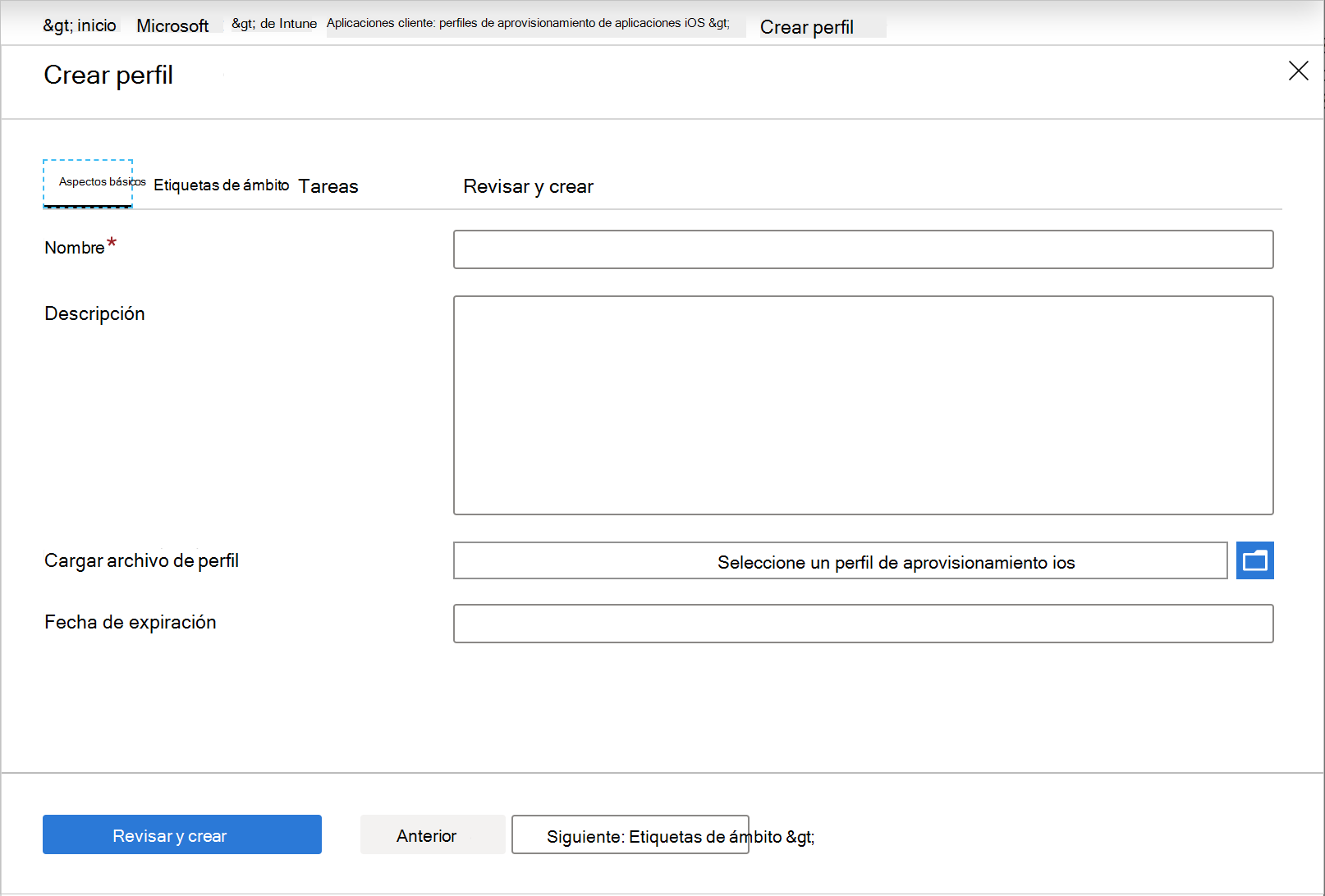
Haga clic en Siguiente: Etiquetas de ámbito.
En la página Etiquetas de ámbito, opcionalmente puede configurar etiquetas de ámbito para determinar quién puede ver el perfil de aprovisionamiento de aplicaciones iOS/iPadOS en Intune. Para obtener más información sobre las etiquetas de ámbito, consulte Usar el control de acceso basado en roles y las etiquetas de ámbito para TI distribuida.Haga clic en Siguiente: Asignaciones.
La página Asignaciones permite asignar el perfil a usuarios y dispositivos. Es importante tener en cuenta que puede asignar un perfil a un dispositivo independientemente de si el dispositivo se administra mediante Intune.Haga clic en Revisar + crear para revisar los valores especificados en el perfil.
Cuando haya terminado, haga clic en Crear para crear el perfil de aprovisionamiento de aplicaciones iOS/iPadOS en Intune.
Pasos siguientes
Asigne el perfil a los dispositivos iOS/iPadOS necesarios. Para obtener más información, siga los pasos descritos en Asignación de perfiles de dispositivo.